Вид окна Flash после создания завершающего кадра анимации
Рисунок 8.4. Вид окна Flash после создания завершающего кадра анимации
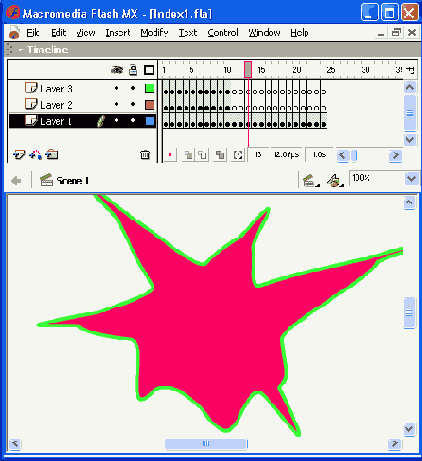
Собственно, на этом создание первого «мультика» закончено. Не забудьте только сохранить его на диске: он нам еще понадобится при изучении других видов анимации.
После завершения работы полезно проверить, все ли получилось так, как вы хотели.
Чтобы воспроизвести фильм, достаточно просто нажать клавишу <Enter> (альтернативный вариант — выбрать в меню
Control
команду
Play
— «воспроизвести»). При этом считывающая головка панели временной диаграммы автоматически перемещается от текущего к последнему ключевому кадру. Вы можете принудительно выбрать любой кадр для просмотра, щелкнув в соответствующей ячейке временной диаграммы левой кнопкой мыши.
В рассмотренном нами примере изображения, составляющие содержание кадров, были созданы заранее, на столе другого фильма. Однако для большинства несложных фильмов удобнее создавать изображение кадра непосредственно на столе текущего фильма. Для этого необходимо:
-
Создать на временной диаграмме новый ключевой кадр.
- Изменить свойства объектов, расположенных на столе (форму, положение и т. д.).